iPhoneのカメラでビデオ撮影した動画ムービーは.MOVファイルと呼ばれるアップルのQuickTime動画ファイル形式なので、そのままではパソコンで再生や編集ができません。でも、一般的なmp4形式に変換して、パソコンなどで編集できるようにします。このページでは、MOVをWMVに変換する方法を紹介します。
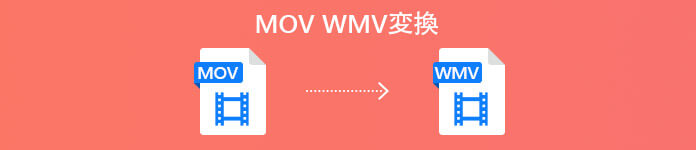
MOVをWMVに変換
変換しようとしているムービーが.movファイルであることを確認してください。このプロセスは、Windowsムービーメーカーで認識されるすべてのMOVIE / VIDEO形式で機能することを認めていますが、このチュートリアルでは、.MOVを使用します。
まず、.MOVファイルを扱っていることを確認しましょう。エクスプローラを開いて、ムービーのディレクトリに移動します。ファイルを左クリックして選択し、下部の情報ペインを確認します。クリップのファイル名のすぐ下に、「QuickTimeムービー」という灰色のテキストが表示されます(下のスクリーンショットを参照)。これが正しければ、次に進むことができます。
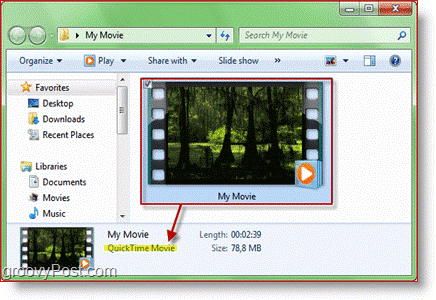
QuickTimeムービー
Windows 7以降、Windows LiveムービーメーカーはWindows Live Essentialsにバンドルされています。ほとんどの場合、すでにインストールされていますが、インストールされていない場合は、ここから無料でダウンロードできます。勇気がある場合は、ここから最新のベータ版を入手できます。ベータ版を入手する前に、1週間前に行ったレビューでそれについて読むことをお勧めします。 次のスクリーンショットでは、ベータ版ではなく、最新の安定版のムービーメーカーを使用しています。
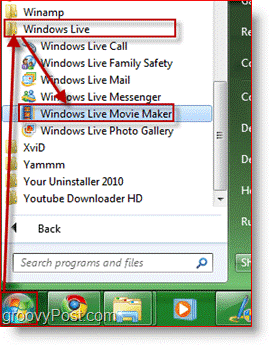
QuickTimeムービーを起動
Windows Liveムービーメーカーを既にお持ちの場合、またはインストールしたばかりの場合は、[スタート]> [すべてのプログラム]> [Windows Live]> [Windows Liveムービーメーカー]に移動します。
ホームタブをクリック動画と写真を追加します。ブラウザのようなダイアログボックスが表示されます。そこから、ビデオを参照して選択し、[開く]をクリックします。
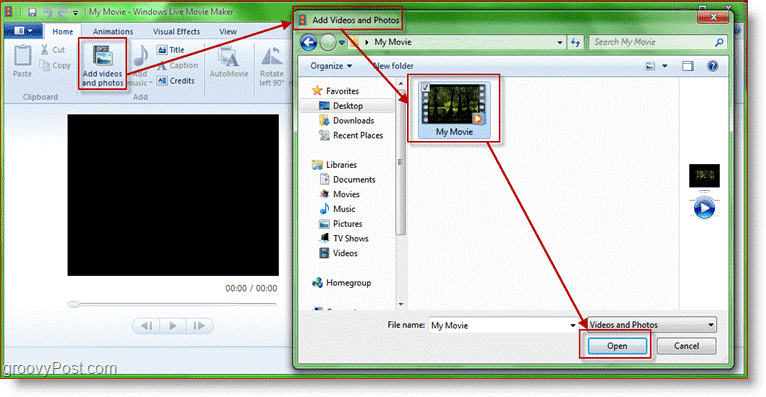
ビデオをWindows Liveムービーメーカーにインポート
次に、ムービーメーカーがファイルを正しく開いたかどうかを確認します。ビデオを探して再生してみてください。右側のシーカーにも注目してください。
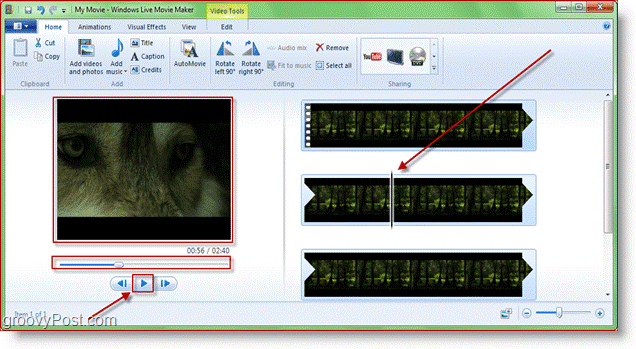
ビデオをWindows Liveムービーメーカーにインポート
[ホーム]タブの[共有]セクションにある[ その他のオプション]矢印をクリックします。ここで、いくつかの異なる選択肢があります。「コンピュータにムービーを保存するためのその他の設定」の最初のオプションのいずれかを使用することをお勧めします。最初の3つは左から右へ:HD 720p、HQ 480p、標準解像度(下のスクリーンショットでは緑色で囲まれています)。この場合、使用している.movファイルが含まれているため、HD 720pを使用します。高精細でその品質を保ちたいです。
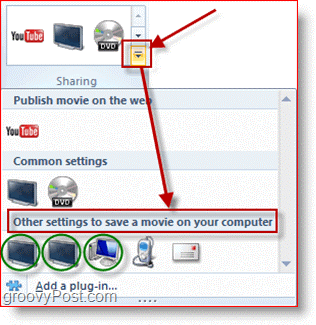
ムービーを.WMV形式にエクスポート
ムービーを保存するときは、任意のファイル名を使用しますが、[ファイルの種類]ドロップリストでは何も変更しないでください。Windows Media Video(WMV)Fileと言うのに必要です。
それでおしまい!会話/保存の処理時間は、ムービーのサイズ、WMVに選択した品質、およびコンピューターの速度によって異なります。ただし、それが完了すると、新しいEASY TO STREAM .WMVファイルをXBOXにストリーミングする準備が整います。HD .MOVファイルを1080pに保存すると、他のマニアックなソリューションとは異なり、品質がほとんどまたはまったく失われないことがわかりました。
MOV WMV 変換ソフトを無料ダウンロード
まずは、このソフトを無料ダウンロード、お使いのPCにインストールします。Macを利用するなら、右のMacバージョンをご利用ください。
WMVに変換するMOVファイルを読み込み
次、インタフェースにある「ファイルを追加」あるいは真ん中にある「+」をクリックして、WMVに変換するMOVファイルを選択して読み込みます。

WMVに変換するMOV動画ファイルを読み込む
出力形式のWMVを選択
MOVファイルが追加されると、右側の「出力形式」をクリックして、「オーディオ」タブでは、WMV形式を選択してください。
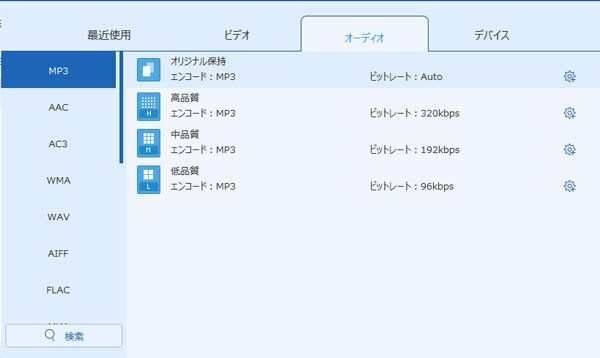
出力形式のWMVを選択
MOVをWMVに変換
画面の右下にある「すべて変換」をクリックして、MOVからWMVへの変換が始まります。変換完了後、保存先のところまで変換したWMVファイルが見つかります。ちなみに、複数のビデオファイルを同時に変換する場合では、変換のスピードは少し遅くなる可能性があります。

MOV動画ファイルをWMVに変換
ZAMZAR - MOV動画ファイルをWMVに変換
Zamzarでは、扱うファイルをDOCやXLSなどの文書ファイル、BMPやGIF、JPGなどの画像ファイル、MP3やAC3、WMAなど音楽ファイル、WMVやAVI、MOVなどの動画ファイルの4つに分類。27種類のファイル形式を合計で200通り以上に変換できる。その利用方法は下記の通りです。
1、ローカルPCのファイルを選択します。ここでは前述のとおり、ローカルPCにあるMOV形式ファイルを指定します
2、ファイルを指定すると、変換可能な形式がプルダウンで表示されます。ここでは「WMV」を選択します。
3、「Convert Now」ボタンをクリックして、MOVからWMVへの変換が始まります。変換後、変換されたWMVファイルを取得できます。
OnlineConverter~MOV WMV 変換
OnlineConverterは、Webサイト上で様々なメディアファイルを変換できる無料オンラインサービスです。動画ファイルをはじめ、画像・音声・テキストファイルなどを変換・圧縮して軽くできます。ブラウザ用のアドオンも用意されていますが、インストールしなくてもオンラインで動画ファイルサイズを圧縮可能です。
以上はMOVをWMVに変換する方法の紹介です。でも、ネット状態、ファイルサイズも変換に影響を与える可能性があります。もし変換が失敗したら、別の方法を選んでください。
推薦文章

宣伝や芸術目的で、おしゃれなMVを作りたいなら、どうすれば良いですか。本文では、初心者でも手軽にできるMVの作り方をご紹介いたしましょう。

PCの音声を録音したいなら、Windowsに標準で付いてい機能と外部の録音ソフトでPCの音声を録音する方法をご紹介いたします。お役に立てば何よりです。

動画や複数の静止画からGIF画像を作ったりしたいですか。本文では、動画や画像からGIFアニメ動画を作成する方法をご紹介いたします。

拡張子が.m4vのファイルをDVDプレーヤーで再生するなら、どうすれば良いですか。本文では、M4VファイルをDVDに焼く方法をご紹介いたします。